1. Introduzione
Con l'HomeServer AjaxVisu viene offerta una possibilità di comando dell'HomeServer o FacilityServer basata su browser. La visualizzazione viene realizzata in HTML con tecnologia Ajax aggiornata.
1.1. Avvertenze generali
Le indicazioni, i dati, i valori, ecc. contenuti nel presente manuale possono essere modificati senza alcun preavviso. Anche le figure sono soggette a modifiche.
Con riserva di modifiche tecniche.
Con riserva di modifiche tecniche.
Avvertenza: Per informazioni più aggiornate visitare il sito Internet di Gira
Poiché il software per il dispositivo acquistato viene perfezionato e aggiornato costantemente, le indicazioni di questo manuale potrebbero non essere aggiornate. Per le informazioni più aggiornate sul prodotto visitare il sito Internet di Gira:
http://www.gira.de
Sono disponibili anche aggiornamenti del software e la documentazione sul prodotto.
http://www.gira.de
Sono disponibili anche aggiornamenti del software e la documentazione sul prodotto.
1.2. Requisiti del sistema
Condizione per l'utilizzo di AjaxVisu:
- HomeServer o FacilityServer.
- Software Expert versione 2.2.071114 o successiva (a partire dal 14.11.2007)
- Firmware HomeServer o FacilityServer versione 2.2.071114 o successiva (a partire dal 14.11.2007)
- Pannello di comando con browser Internet (ad esempio PC Windows o computer Apple)
1.3. Campo di applicazione
L'HomeServer AjaxVisu amplia la visualizzazione HomeServer/FacilityServer attuale. Non è consentito un uso del dispositivo e del software diverso da quello prescritto. La Gira declina qualsiasi responsabilità per guasti e danni derivanti da un uso illegittimo dell'apparecchio e/o del relativo software; in questo caso la garanzia è nulla.
Le sezioni Menu e Query non sono in dotazione.
2. AjaxVisu
2.1. Progetto campione
Al software Expert HomeServer/FacilityServer è accluso un progetto campione. Il nome del progetto campione è:
campione-aaaammgg-av.de
"aaaammgg" indica la data del rispettivo file.
campione-aaaammgg-av.de
"aaaammgg" indica la data del rispettivo file.
2.1.1. Entità del progetto campione
Nella modalità a schermo intero il progetto campione ha una risoluzione di 1024 x 768. Sono disponibili le seguenti maschere di visualizzazione:
- Timer universale
- Buddy list
- Immissione di valori
- Immissione di data+ora
2.1.2. Più progetti
Se si lavora contemporaneamente a più progetti trasmettendoli a turno all'HomeServer o al FacilityServer, si raccomanda di effettuare sempre le seguenti operazioni:
Avvertenza
Prima di passare ad un altro progetto, cancellare la memoria cache del browser!
Poiché per progetti differenti si usano gli stessi nomi di file ma i contenuti di questi file possono essere diversi, il browser può visualizzare cose errate se, invece di visualizzare la pagina attuale, trae i dati dalla memoria cache e tenta di visualizzare la pagina omonima di un altro progetto.
2.2. HSAjaxFramework (strumento)
HSAjaxFramework è uno strumento di Windows che avvia il Microsoft Internet Explorer (IE). Non vengono visualizzati elementi di controllo dell'IE, ad esempio i pulsanti di navigazione, ecc.
Mediante parametri si possono impostare la posizione e la grandezza della finestra, la larghezza del bordo e la rappresentazione della finestra.
HSAjaxFramework può essere richiamato in due modi diversi: con o senza parametri. Come parametro si può trasmettere la <key> descritta di seguito. Nel richiamo senza parametri compare una maschera di selezione.
Immettendo un URL nella maschera di selezione, HSAjaxFramework viene avviato nella modalità a schermo intero.
Mediante parametri si possono impostare la posizione e la grandezza della finestra, la larghezza del bordo e la rappresentazione della finestra.
HSAjaxFramework può essere richiamato in due modi diversi: con o senza parametri. Come parametro si può trasmettere la <key> descritta di seguito. Nel richiamo senza parametri compare una maschera di selezione.
Immettendo un URL nella maschera di selezione, HSAjaxFramework viene avviato nella modalità a schermo intero.
2.2.2. Percorso ed entità
HSAjaxFramework si trova in tools\hsav-gira.
Tutti i parametri impostabili vengono creati nel file di definizione list.hs (formato XML)
utilizzando un text editor.
utilizzando un text editor.
Il file è formato dai seguenti parametri (tag XML):
Definizione dei parametri list.hs
Definizione dei parametri list.hs
| Parametri | Tag XML | Descrizione |
|---|---|---|
| Sezione | <device> | All'interno di questo tag XML viene definito un HomeServer o un FacilityServer. In questo file si possono definire più HS/FS, ognuno mediante un proprio tag XML <device>. |
| Chiave univoca | <key> | Con questo parametro si può richiamare il programma. Tutti gli altri parametri vengono considerati automaticamente. Esempio: Listing del codice per <key> |
| Dimensioni della finestra | <windowstate> | 0 = normale 1 = massimizzata |
| Titolo della finestra | <border> | 0 = senza bordo (schermo intero, barra di Windows assente) 1 = con bordo (finestra con riga d'intestazione e la barra di Windows è visibile) |
| Rappresentazione della finestra | <ontop> | 0 = normale 1 = finestra sempre in primo piano |
| Descrizione | <text> | Nome dell'HS/FS per l'elenco di selezione nel programma |
| URL per il richiamo dell'HS/FS | <url> | Tenere presente che i caratteri non conformi a XML devono essere mascherati. Per esempio: "&" va scritto come "&". |
| Posizione orizzontale della finestra al richiamo | <pos_x> | Posizione in cui viene collocato il vertice superiore sinistro della finestra. (Destra/sinistra) Si considera solo se <windowstate> = 0. |
| Posizione verticale della finestra al richiamo | <pos_y> | Posizione in cui viene collocato il vertice superiore sinistro della finestra. (Sopra/sotto) Si considera solo se <windowstate> = 0. |
| Larghezza della finestra | <width> | Si considera solo se <windowstate> = 0. |
| Altezza della finestra | <height> | Si considera solo se <windowstate> = 0. |
2.2.3. Esempio <key>
Codice sorgente list.hs:
<?xml version="1.0" encoding="ISO-8859-1"?>
<devices>
<device>
<key>Gira</key>
<text>Gira sample project</text>
<url>http://192.168.0.11/opt/hsav-gira/startgast.htm</url>
<windowstate>1</windowstate>
<border>1</border>
</device>
</devices>
<devices>
<device>
<key>Gira</key>
<text>Gira sample project</text>
<url>http://192.168.0.11/opt/hsav-gira/startgast.htm</url>
<windowstate>1</windowstate>
<border>1</border>
</device>
</devices>
2.2.4. Trasferimento dei parametri
Il programma può essere avviato anche tramite trasferimento dei parametri.
Se non vengono trasferiti parametri, compare una maschera di selezione.
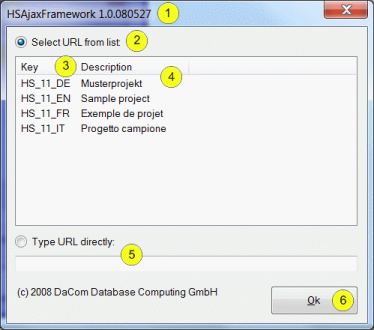
Figura 2.1: Maschera di selezione per il trasferimento dei parametri
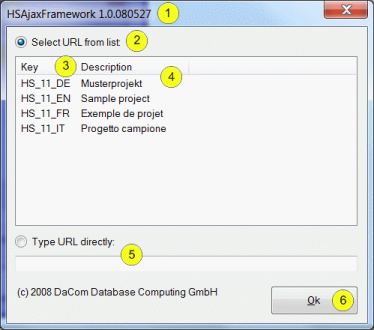
Figura 2.1: Maschera di selezione per il trasferimento dei parametri
Descrizione degli elementi della finestra di selezione
| Parametri | Numero di riferimento | Descrizione |
|---|---|---|
| Titolo della finestra | Punto 1 | Nome del programma con numero della versione. |
| Pulsante radio | Punto 2 | Fare clic su questo punto per selezionare un HS/FS dall'elenco. |
| Colonna "Key" | Punto 3 | Chiave univoca per il nome di un HS/FS. Questo valore può essere trasferito a HSAjaxFramework come parametro al momento del richiamo. |
| Colonna "Description" | Punto 4 | Breve descrizione dell'HS/FS. |
| Pulsante radio | Punto 5 | Fare clic su questo punto per poter digitare un URL nel campo di immissione. Esempi:
|
| Pulsante OK | Punto 6 | Fare clic su questo punto per confermare i dati immessi. |
2.3. Messa in servizio
2.3.1. Setup
I progetti già creati possono essere ampliati dell'HomeServer AjaxVisu senza alcun design supplementare. Nell'Expert aprire la voce di menu Setup. Nella maschera Impostazioni progetto creare i due simboli seguenti (vedere figura 2.2). Nella definizione è decisivo l'ID immagine.
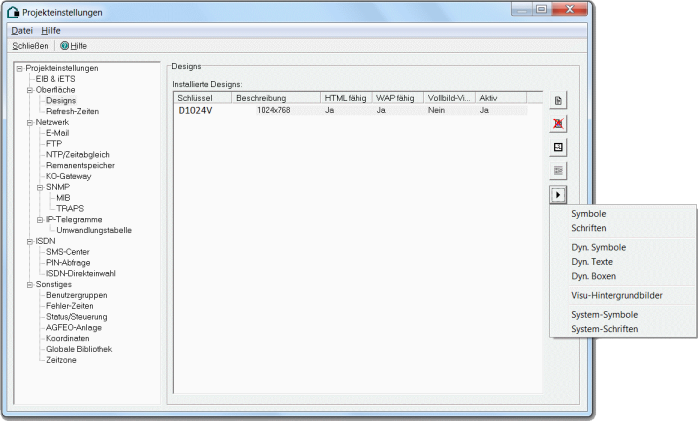
Figura 2.2: Creazione di due simboli in "Impostazioni progetto"
- ID immagine: XXPAGE
- ID immagine: XXPOPUP
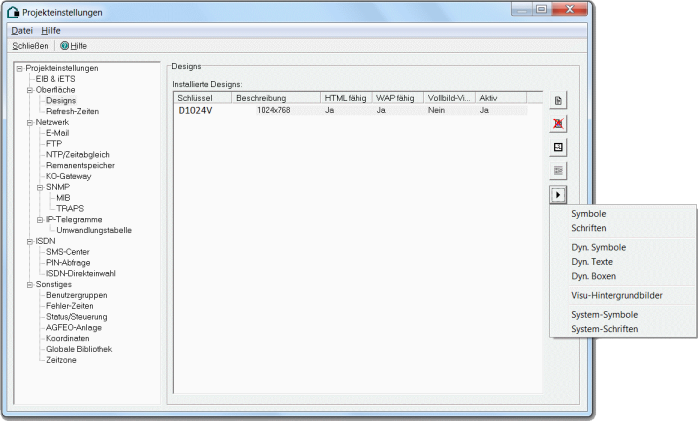
Figura 2.2: Creazione di due simboli in "Impostazioni progetto"
Avvertenza: non creare tramite copia o duplicazione!
Tenere presente che i due simboli non vanno creati copiando o duplicando un altro simbolo.
2.3.2. Diritti utente
Per poter utilizzare l'HomeServer AjaxVisu, nel software Expert si deve consentire agli utenti interessati l'accesso in
Utente / Diritti utente / Interfaccia / Programma client
.
Utente / Diritti utente / Interfaccia / Programma client
.
2.3.3. Dimensioni della pagina
Limitare la superficie di una pagina visu standard è possibile con il simbolo XXPAGE. Ponendo questo simbolo in una pagina visu, si definisce il vertice inferiore destro. Tutte le informazioni esterne alla superficie limitata non vengono visualizzate.
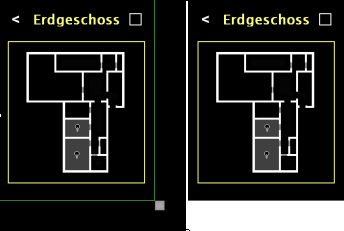
Figura 2.3: Esempio di impostazione delle dimensioni della pagina
Applicare il simbolo come descritto in precedenza:
ID immagine: XXPAGE
Denominazione (nome): "Dimensioni_pagina_Ajax".
Il simbolo può essere utilizzato opzionalmente. Se non si utilizza questo simbolo, il browser visualizza l'intera superficie della pagina visu.
Si consiglia di utilizzare un piccolo simbolo quadrato. Il vertice superiore sinistro del simbolo definisce le dimensioni della pagina. Le dimensioni e il colore del simbolo XXPAGE sono irrilevanti perché il simbolo si trova all'esterno della superficie di visualizzazione definita.
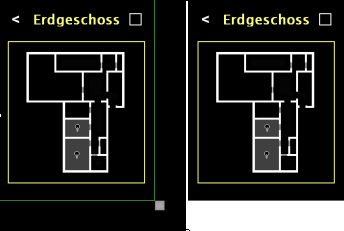
Figura 2.3: Esempio di impostazione delle dimensioni della pagina
Applicare il simbolo come descritto in precedenza:
ID immagine: XXPAGE
Denominazione (nome): "Dimensioni_pagina_Ajax".
Il simbolo può essere utilizzato opzionalmente. Se non si utilizza questo simbolo, il browser visualizza l'intera superficie della pagina visu.
Si consiglia di utilizzare un piccolo simbolo quadrato. Il vertice superiore sinistro del simbolo definisce le dimensioni della pagina. Le dimensioni e il colore del simbolo XXPAGE sono irrilevanti perché il simbolo si trova all'esterno della superficie di visualizzazione definita.
2.3.4. Dimensioni delle maschere e superficie visu
La maschera più grande HTML acclusa al progetto campione è larga 331 pixel ed alta 240 pixel.
Se mediante il simbolo XXPAGE si definiscono dimensioni della superficie visu minori di quelle delle maschere HTML, queste ultime non possono essere visualizzate completamente.
Se mediante il simbolo XXPAGE si definiscono dimensioni della superficie visu minori di quelle delle maschere HTML, queste ultime non possono essere visualizzate completamente.
2.3.5. Pagina pop-up
L'HomeServer AjaxVisu offre la possibilità di pagine visu pop-up.
Con il simbolo XXPOPUP è possibile collocare una pagina visu sopra la pagina visu richiamante (pop-up). Mettendo questo simbolo in una pagina visu, si definisce il vertice inferiore destro e contemporaneamente questa pagina come pop-up. Tutte le informazioni esterne alla superficie limitata non vengono visualizzate. Quando viene richiamata, la pagina viene centrata sopra la pagina esistente.
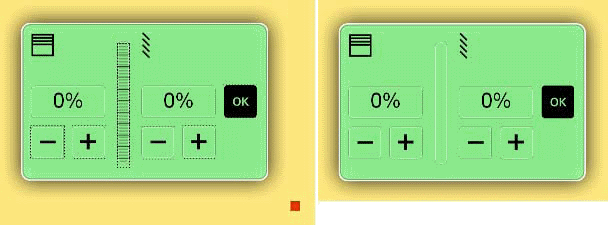
Figura 2.4: Creazione di un simbolo per un pop-up.
A sinistra: bozza di pagina pop-up. A destra: pop-up richiamato nella visu.
Creare il simbolo come descritto sopra:
ID immagine: XXPOPUP
Denominazione (nome): "Ajax_pop-up".
Si consiglia di utilizzare un piccolo simbolo quadrato. Il vertice superiore sinistro del simbolo definisce le dimensioni della pagina.
Si consiglia inoltre di circondare la pagina pop-up con una cornice trasparente per rendere invisibile il bordo intorno al pop-up.
Da una pagina pop-up si può richiamare una maschera (ad esempio 'Archivio messaggi'); non è possibile richiamare un'ulteriore pagina visu o pop-up all'interno di una pagina pop-up.
Per questo su ogni pagina pop-up è necessario definire un elemento di navigazione (ad esempio: "Navigazione: indietro" o "Navigazione: punto di partenza"). Nella figura a sinistra (vedere figura 2.4) si vede il pop-up futuro insieme al piccolo simbolo XXPOPUP rosso che delimita la superficie da rappresentare. A destra è riportato il risultato poi visibile come pop-up nell'HomeServer AjaxVisu.
Con una pagina pop-up si possono realizzare, ad esempio, pop-up specifici del dispositivo, ad esempio un pop-up per il comando delle veneziane.
Con il simbolo XXPOPUP è possibile collocare una pagina visu sopra la pagina visu richiamante (pop-up). Mettendo questo simbolo in una pagina visu, si definisce il vertice inferiore destro e contemporaneamente questa pagina come pop-up. Tutte le informazioni esterne alla superficie limitata non vengono visualizzate. Quando viene richiamata, la pagina viene centrata sopra la pagina esistente.
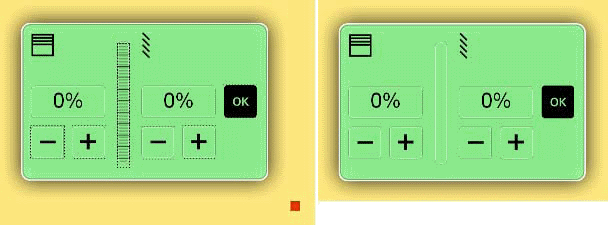
Figura 2.4: Creazione di un simbolo per un pop-up.
A sinistra: bozza di pagina pop-up. A destra: pop-up richiamato nella visu.
Creare il simbolo come descritto sopra:
ID immagine: XXPOPUP
Denominazione (nome): "Ajax_pop-up".
Si consiglia di utilizzare un piccolo simbolo quadrato. Il vertice superiore sinistro del simbolo definisce le dimensioni della pagina.
Si consiglia inoltre di circondare la pagina pop-up con una cornice trasparente per rendere invisibile il bordo intorno al pop-up.
Da una pagina pop-up si può richiamare una maschera (ad esempio 'Archivio messaggi'); non è possibile richiamare un'ulteriore pagina visu o pop-up all'interno di una pagina pop-up.
Per questo su ogni pagina pop-up è necessario definire un elemento di navigazione (ad esempio: "Navigazione: indietro" o "Navigazione: punto di partenza"). Nella figura a sinistra (vedere figura 2.4) si vede il pop-up futuro insieme al piccolo simbolo XXPOPUP rosso che delimita la superficie da rappresentare. A destra è riportato il risultato poi visibile come pop-up nell'HomeServer AjaxVisu.
Con una pagina pop-up si possono realizzare, ad esempio, pop-up specifici del dispositivo, ad esempio un pop-up per il comando delle veneziane.
2.4. File di avvio
Esistono tre file di avvio:
- startgast.htm
- start2.htm (variante di startgast.htm)
- start3.htm (alternativa a startgast.htm con diversa tecnologia Touch)
Listing del codice sull'esempio del file startgast.htm (vedere: la directory Expert, in /hsupload/hsav-gira/):
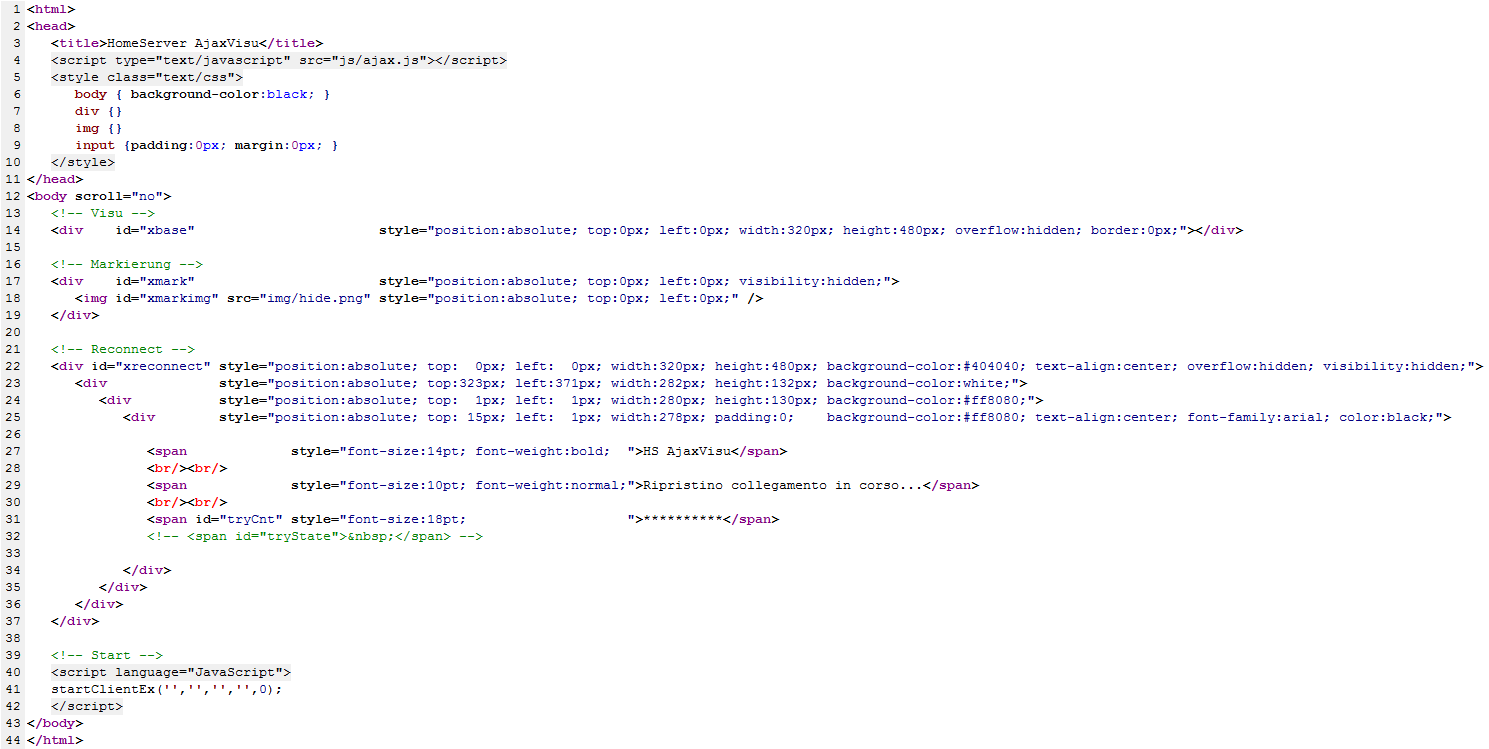
Spiegazioni
Le spiegazioni si riferiscono alle possibilità di impostazione in questo file. Si presuppone che i comandi HTML standard siano noti.
| Riga | Spiegazione |
|---|---|
| 3 | Titolo della pagina o titolo del tab nel browser. |
| 5 - 10 | Impostazioni CSS per maschere di login e reconnect. |
| 6 | Impostazioni dello sfondo. Attuale: colore. |
| 14 | <div> "xbase". Questo container comprende l'intera visu. |
| 17 - 19 | <div> "xmark" con img "xmarkimg". L'immagine qui registrata (img/hide.png) è necessaria per la visualizzazione clic. |
| 22 | <div> "xreconnect". Container per la maschera di visualizzazione reconnect. |
| 23 - 36 | Questo <div> definisce la casella dei messaggi nella maschera di visualizzazione reconnect. Lo <span> con gli ID "tryCnt" e "tryState" deve essere presente altrimenti si può lavorare qui liberamente con HTML. |
| 40 - 42 | Il client viene avviato tramite JavaScript. Alcune cose sono impostabili: |
| 41 | Richiamo del client. In questa riga startgast.htm differisce da start2.htm. Vedere anche i capitoli seguenti. |
2.5. Avvio della visu
L'HomeServer AjaxVisu si avvia richiamando il file startgast.htm in un browser Internet:
"https://IP_des_HS/FS/opt/hsav-gira/startgast.htm”
Esistono tre varianti di richiamo che si possono anche combinare tra loro:
I parametri possibili per le varianti di richiamo A e B sono i seguenti (fra parentesi l'abbreviazione per il richiamo tramite variante B):
"https://IP_des_HS/FS/opt/hsav-gira/startgast.htm”
Esistono tre varianti di richiamo che si possono anche combinare tra loro:
- Modifica dello startgast.htm in dotazione inserendo i dati in modo fisso.
- Utilizzo di parametri che si aggiungono al momento del richiamo nel browser
- Né A. né B.
Avvertenza: il nome del file di avvio può essere assegnato a piacere.
Il nome del file di avvio (startgast.htm) può essere ovviamente assegnato a piacere. Si raccomanda tuttavia di mantenere l'estensione del file (.htm) e di non utilizzare spazi.
- User (user)
- Password (pw)
- Abbreviazione del design (cl)
- Tempo di refresh (ref)
- Comportamento di login' (non possibile per la variante B)
2.5.1. Variante di richiamo A
Se si utilizza la variante A, i parametri devono essere specificati mettendoli fra virgolette semplici e separandoli tra loro con una virgola. Riga 41 nel listing del codice.
Ecco un esempio di variante di richiamo A con parametri fissi registrati nella riga 41:
startClientEx('admin','Alpha.123','D1024V','R1',1);
Se tutte le indicazioni sono corrette, l'HomeServer AjaxVisu si avvia con la pagina visu definita. In caso contrario viene richiamata la maschera di login.
Ecco un esempio di variante di richiamo A con parametri fissi registrati nella riga 41:
startClientEx('admin','Alpha.123','D1024V','R1',1);
Se tutte le indicazioni sono corrette, l'HomeServer AjaxVisu si avvia con la pagina visu definita. In caso contrario viene richiamata la maschera di login.
Avvertenza: 5. parametro
Il 5° parametro può essere modificato solo qui, non esiste come parametro di richiamo.
Avvertenza: i parametri fissi vengono sovrascritti.
I parametri fissi vengono sovrascritti dai parametri di richiamo (variante B).
2.5.2. Variante di richiamo B
Se si utilizza la variante B, al nome del file viene aggiunto un punto interrogativo (?) seguito dai singoli parametri (con abbreviazioni) separati ognuno dal carattere 'e' (&). Ecco un esempio di variante di richiamo B con parametri di richiamo:
https://192.168.0.51/opt/hsav-gira/startgast.htm?pw=admin&user=admin&cl=D1024V&ref=R1
Se tutte le indicazioni sono corrette, l'HomeServer AjaxVisu si avvia con la pagina visu definita, altrimenti viene richiamata la maschera di login.
https://192.168.0.51/opt/hsav-gira/startgast.htm?pw=admin&user=admin&cl=D1024V&ref=R1
Se tutte le indicazioni sono corrette, l'HomeServer AjaxVisu si avvia con la pagina visu definita, altrimenti viene richiamata la maschera di login.
Avvertenza: 5. parametro
Il 5° parametro non può essere modificato in questo punto, non esiste come parametro di richiamo.
Avvertenza: i parametri fissi vengono sovrascritti.
I parametri fissi (variante A) vengono sovrascritti dai parametri di richiamo.
2.5.3. Variante di richiamo C
Se si utilizza la variante C, viene usato il file startgast.htm, come descritto nel capitolo File di avvio, e al richiamo non viene aggiunto alcun parametro.
L'HomeServer AjaxVisu si avvia con la maschera di login.
L'HomeServer AjaxVisu si avvia con la maschera di login.
2.5.4. Variante mista
Le diverse varianti possono essere anche combinate. Se, ad esempio, nel file di avvio si fissano solo il design e l'intervallo di refresh, come parametri di richiamo si possono specificare l'utente e/o la password.
È anche possibile fissare tutti i dati come descritto nella variante A. Se ora si specificano altri singoli (o tutti i) parametri come parametri di richiamo, quelli fissi vengono sovrascritti dai parametri di richiamo.
Dopo aver indicato tutti i parametri nell'una o nell'altra forma, l'HomeServer AjaxVisu si avvia con la pagina definita. In caso contrario viene richiamata la maschera di login che visualizza tutti i campi noti (tranne quello della password) già compilati.
È anche possibile fissare tutti i dati come descritto nella variante A. Se ora si specificano altri singoli (o tutti i) parametri come parametri di richiamo, quelli fissi vengono sovrascritti dai parametri di richiamo.
Dopo aver indicato tutti i parametri nell'una o nell'altra forma, l'HomeServer AjaxVisu si avvia con la pagina definita. In caso contrario viene richiamata la maschera di login che visualizza tutti i campi noti (tranne quello della password) già compilati.
2.5.5. Cookie
Se non tutti i parametri vengono fissati come descritto nella variante A, i dati di login immessi vengono salvati e, al richiamo successivo della maschera di login, i campi vengono ricompilati automaticamente con questi dati.
Avvertenza: sovrascrittura di parametri.
I parametri fissi sovrascrivono i parametri salvati in questo modo. I parametri di richiamo sovrascrivono a loro volta i parametri fissi.
2.5.6. Sicurezza
Poiché nella variante A i dati di login vengono salvati senza essere codificati, consigliamo di utilizzare questa variante solo per utenti che hanno un'autorizzazione all'accesso esclusivamente interna. In caso contrario non si può escludere che qualcuno si procuri l'accesso a questo file e manipoli i dati.
In generale si consiglia di non fissare nel file di avvio almeno la password, in modo che non venga salvata in aree non protette ma venga richiesta a ogni login e a ogni reconnect.
In generale si consiglia di non fissare nel file di avvio almeno la password, in modo che non venga salvata in aree non protette ma venga richiesta a ogni login e a ogni reconnect.
2.5.7. QuadClient
Agli addetti alla messa in servizio si consiglia di utilizzare la variante B.
Nel QuadConfig viene strutturata una voce nel "Tasto di navigazione - URL" per potervi memorizzare un URL con parametri di richiamo (come descritto nella variante B). In questo modo, il file di avvio non contiene dati critici e l'utente del QuadClient può effettuare così il login nella visu senza ulteriori procedure di login.
Nel QuadConfig viene strutturata una voce nel "Tasto di navigazione - URL" per potervi memorizzare un URL con parametri di richiamo (come descritto nella variante B). In questo modo, il file di avvio non contiene dati critici e l'utente del QuadClient può effettuare così il login nella visu senza ulteriori procedure di login.
2.5.8. Reconnect e refresh
In caso di interruzione della connessione con HS/FS, ad esempio a causa del riavvio di HS/FS, si apre una finestra di informazione colorata di rosso dal titolo "HomeServer AjaxVisu" contenente l'avviso che si sta tentando di ripristinare la connessione interrotta. Questo tentativo di riconnessione si ripete ad intervalli definiti dal tempo di refresh.
Nella finestra di informazione compare una serie di asterischi, ognuno dei quali indica un tentativo di riconnessione già effettuato.
Una volta ripristinata la connessione, la finestra di informazione scompare.
In seguito ci si trova di nuovo nella pagina che era attiva immediatamente prima che venisse interrotta la connessione.
Eccezione: pagine pop-up. Ci si trova di nuovo nella pagina da cui era stata richiamata la pagina pop-up.
Nella finestra di informazione compare una serie di asterischi, ognuno dei quali indica un tentativo di riconnessione già effettuato.
Una volta ripristinata la connessione, la finestra di informazione scompare.
In seguito ci si trova di nuovo nella pagina che era attiva immediatamente prima che venisse interrotta la connessione.
Eccezione: pagine pop-up. Ci si trova di nuovo nella pagina da cui era stata richiamata la pagina pop-up.
2.6. Maschera di login, campi
La maschera di login contiene i campi e i pulsanti elencati qui di seguito.
I dati vengono creati nel software Expert.
Esempio tratto dal file di avvio: startClientEx('admin','Alpha.123','D1024V','R1',1);
I dati vengono creati nel software Expert.
Esempio tratto dal file di avvio: startClientEx('admin','Alpha.123','D1024V','R1',1);
Attenzione: regole per il nome utente e la password
Per il nome utente e la password attenersi alla regole riportate nella guida online del software Expert.
2.6.1. Nome utente
Campo di immissione, nell'esempio admin
Nome utente per effettuare il login nell'HomeServer o nel Facility Server.
A questo utente viene correlata la pagina iniziale nella visualizzazione.
Nome utente per effettuare il login nell'HomeServer o nel Facility Server.
A questo utente viene correlata la pagina iniziale nella visualizzazione.
2.6.2. Password
Campo di immissione, nell'esempio Alpha.123
Password per effettuare il login nell'HomeServer o nel Facility Server.
Password per effettuare il login nell'HomeServer o nel Facility Server.
2.6.3. Design
Campo di immissione (sigla), nell'esempio D1024V
Indica il design o la pagina iniziale visu da visualizzare. Non incide in nessun altro modo sull'HomeServer AjaxVisu.
Indica il design o la pagina iniziale visu da visualizzare. Non incide in nessun altro modo sull'HomeServer AjaxVisu.
2.6.4. Tempo di refresh
Campo di immissione (sigla), nell'esempio R1
Effettuando una modifica tramite un elemento nella visu, per esempio accendendo una luce, viene eseguito un refresh automatico della pagina a intervalli che si raddoppiano ogni volta (viene rilevato lo stato dell'oggetto in questione e visualizzato nella visu).
Questo avviene fino a che non è trascorso l'intervallo di tempo stabilito nell'HS/FS Expert alla voce 'Tempo di refresh'.
Esempio:
Per il tempo di refresh sono inseriti 5 minuti (= 300 secondi). In questo caso dopo 2, 4, 8, 16, 32, 64, 128 e 256 secondi viene eseguito un refresh automatico.
Effettuando una modifica tramite un elemento nella visu, per esempio accendendo una luce, viene eseguito un refresh automatico della pagina a intervalli che si raddoppiano ogni volta (viene rilevato lo stato dell'oggetto in questione e visualizzato nella visu).
Questo avviene fino a che non è trascorso l'intervallo di tempo stabilito nell'HS/FS Expert alla voce 'Tempo di refresh'.
Esempio:
Per il tempo di refresh sono inseriti 5 minuti (= 300 secondi). In questo caso dopo 2, 4, 8, 16, 32, 64, 128 e 256 secondi viene eseguito un refresh automatico.
2.6.5. Salvataggio dei dati
Casella di controllo.
Attivando questa casella di controllo, il nome utente, la password e tutte le altre impostazioni vengono salvati nel dispositivo sotto forma di cookie
Attivando questa casella di controllo, il nome utente, la password e tutte le altre impostazioni vengono salvati nel dispositivo sotto forma di cookie
2.6.6. Login
Pulsante.
Cliccando questo pulsante si esegue il login nell'HomeServer o nel FacilityServer con i dati immessi in precedenza e, se la procedura di login riesce, si avvia la visualizzazione.
Cliccando questo pulsante si esegue il login nell'HomeServer o nel FacilityServer con i dati immessi in precedenza e, se la procedura di login riesce, si avvia la visualizzazione.
2.6.7. 5° parametro
Nel file startgast.htm c'è anche un altro parametro che, tuttavia, non influisce sui campi di immissione della maschera di login.
Se si è verificata un'interruzione della connessione, una volta ristabilito il collegamento...
Se si è verificata un'interruzione della connessione, una volta ristabilito il collegamento...
- ... con '0' viene visualizzata la pagina iniziale della visu
- ... con '1' compare la pagina visualizzata per ultima prima dell'interruzione.
2.7. File installati
A seguire vengono illustrati i dettagli dell'HomeServer AjaxVisu. Con qualche conoscenza di HTML è possibile adattare questi file alle proprie esigenze (colori, ecc.). I file installati sono distribuiti in diverse rubriche, ognuna delle quali si trova in una directory a parte. Rubriche:
- File grafici, vedere il capitolo File grafici.
- File Javascript, vedere il capitolo File Javascript.
- File HTML, vedere il capitolo File HTML.
2.8. File grafici
I file grafici si trovano nella sottocartella img della cartella hsav-gira. Essi servono a consentire o a impedire determinate operazioni (ad esempio i clic) oppure anche solo a visualizzarle.
Si dilatano e si comprimono in direzione orizzontale e verticale a seconda della superficie necessaria.
I file grafici descritti qui di seguito possono essere sostituiti dall'utente se quelli presenti nel progetto campione non sono graditi. Non è sufficiente cancellarli soltanto ma deve essere sempre presente un file con il rispettivo nome.
I file grafici descritti qui di seguito possono essere sostituiti dall'utente se quelli presenti nel progetto campione non sono graditi. Non è sufficiente cancellarli soltanto ma deve essere sempre presente un file con il rispettivo nome.
2.8.1. File ".png" trasparenti
Le versioni di Internet Explorer precedenti alla versione 7 non supportano file grafici trasparenti di tipo ".png".
Solo a partire dalla versione 7 di Internet Explorer questi file grafici vengono rappresentati correttamente.
Solo a partire dalla versione 7 di Internet Explorer questi file grafici vengono rappresentati correttamente.
2.8.2. Superficie di azione per pulsanti (trasparente)
Nome: Ax0.gif
Superficie trasparente, ovvero è incolore e quindi trasparente al 100%.
Questo file viene utilizzato per essere sovrapposto a tutti gli elementi visu definiti come cliccabili. Trasforma i puri elementi grafici in pulsanti attivabili tramite clic.
Superficie trasparente, ovvero è incolore e quindi trasparente al 100%.
Questo file viene utilizzato per essere sovrapposto a tutti gli elementi visu definiti come cliccabili. Trasforma i puri elementi grafici in pulsanti attivabili tramite clic.
2.8.3. Visualizzazione clic (superficie rossa)
Nome: Hide.png
Superficie rossa, trasparente solo in parte, ovvero non completamente trasparente.
Questo file viene utilizzato per essere sovrapposto a un elemento visu per breve tempo dopo che l'utente vi ha fatto clic. In questo modo si rende visibile il clic all'utente. Dopo uno o due secondi la superficie rossa scompare di nuovo. Ciò avviene tuttavia solo nella visu e non nelle maschere. Vedere anche il capitolo File di avvio.
Superficie rossa, trasparente solo in parte, ovvero non completamente trasparente.
Questo file viene utilizzato per essere sovrapposto a un elemento visu per breve tempo dopo che l'utente vi ha fatto clic. In questo modo si rende visibile il clic all'utente. Dopo uno o due secondi la superficie rossa scompare di nuovo. Ciò avviene tuttavia solo nella visu e non nelle maschere. Vedere anche il capitolo File di avvio.
2.8.4. Pulsanti inattivi (superficie bianca)
Nome: Hide2.png
Superficie bianca, trasparente solo in parte, ovvero non completamente trasparente.
Questo file viene utilizzato, per esempio, sia per visualizzare i pulsanti inattivi nelle maschere sia per disattivare quelli attivi al clic.
Superficie bianca, trasparente solo in parte, ovvero non completamente trasparente.
Questo file viene utilizzato, per esempio, sia per visualizzare i pulsanti inattivi nelle maschere sia per disattivare quelli attivi al clic.
2.8.5. Nessun clic sullo sfondo per maschere (sfondo grigio)
Nome: Hide3.png
Sfondo (grigio) a schermo intero che compare quando viene richiamata una maschera di sistema (ad es. timer universale, immissione di valori, ecc.). In questo modo si evitano clic sullo sfondo.
Sfondo (grigio) a schermo intero che compare quando viene richiamata una maschera di sistema (ad es. timer universale, immissione di valori, ecc.). In questo modo si evitano clic sullo sfondo.
2.8.6. Nessun clic sullo sfondo per pop-up (sfondo grigio)
Nome: Hide4.png
Sfondo (grigio) a schermo intero che compare quando si richiama una pagina visu pop-up. In questo modo si evitano clic sullo sfondo.
Sfondo (grigio) a schermo intero che compare quando si richiama una pagina visu pop-up. In questo modo si evitano clic sullo sfondo.
2.8.7. Creazioni di sfondi semitrasparenti
Con il programma Paint.NET (freeware di Microsoft) si possono creare sfondi semitrasparenti per la visu. A tal fine procedere nel modo seguente:
- Creare una nuova immagine (vuota)
- Evidenziare tutto e cancellare: CTRL-A, CANC
- Nella finestra "Colori" selezionare un colore
- Con lo strumento "Secchiello" colorare tutto completamente
- Nella finestra "Livelli" cliccare il pulsante "Proprietà" (sul bordo inferiore destro della finestra)
- Nella finestra pop-up, che si apre ora, impostare il potere di copertura come desiderato
2.9. File Javascript
I file JavaScript si trovano nella sottocartella js della cartella hsav-gira.
I file servono a "dar vita" ai file HTML. Questi file contengono il codice di programma che, ad esempio, fa di un pulsante disegnato o della superficie trasparente sovrapposta un pulsante che reagisce al clic.
Il file attualmente utilizzato si chiama ajax.js.
Il file attualmente utilizzato si chiama ajax.js.
2.10. File HTML
I file HTML si trovano nella sottocartella tpl della cartella hsav-gira.
Questi file definiscono l'aspetto delle maschere visu predefinite. In tal modo l'integratore di sistema può effettuare propri adattamenti al design delle maschere.
Avvertenza: modifica della possibilità di immissione.
Le maschere 'Diagramma' e 'Videocamera' non sono (più) necessarie nell'HomeServer AjaxVisu si può ottenere lo stesso e anche di più e con maggior ampiezza di variazione tramite l'integrazione nella superficie visu.
Avvertenza: modifica della possibilità di immissione.
Alcune maschere del timer universale non sono più necessarie nell'HomeServer AjaxVisu poiché l'handling è cambiato rispetto alla rappresentazione standard. La funzionalità viene tuttavia pienamente mantenuta.